続・スイッチコントロール・レシピでゲーム1
投稿者:マーチン 2020年8月15日
カテゴリ:障碍者全般::iPhone/iPad
カテゴリ:障碍者全般::iPhone/iPad
iPadのスイッチコントロールのレシピ機能を使って楽しめるゲームを再度調べてみました。ゲームが複雑化したり宣伝の表示頻度が多くなるなど、レシピで操作できるゲームは少なくなる傾向にあります。新たに14個のゲームを紹介します。iPadOS のバージョンは、13.6 です。
●レシピ機能について
◆どんなアプリで使えるのか
◆機器構成
◆作成時の注意点
レシピを作成する際には、アプリを使用する時のiPadの向きと同じにする必要があります。縦向きはホームボタンが下、横向きはホームボタンが右などと決めて、どのアプリも同じ置き方に統一してください。
●レシピの切り替え
レシピはゲームごとに作成して、ゲームの操作をする前に、切り替える必要があります。そのための方法を2つ紹介します。
◆ハイライトメニューにレシピを実行する
スキルの高い障碍者なら、ハイライトメニューでレシピを選択できるようにカスタマイズして、自分で切り替えをすることができます。但し、ゲームによっては、ゲームを開始するまでに[スタート]ボタンをタップするなどの操作を、スイッチコントロールのグライドカーソルモードを使って行う必要があるアプリもあります。
通常のスイッチコントロールに戻るためには、レシピのスイッチ機能の一つに [レシピを終了] を割り当てておく必要があります。
設定方法及びレシピの選択方法は、以下のページを参照してください。
通常のスイッチコントロールに戻るためには、レシピのスイッチ機能の一つに [レシピを終了] を割り当てておく必要があります。
設定方法及びレシピの選択方法は、以下のページを参照してください。
◆実行するレシピを、設定アプリで切り替える
[設定]アプリ [アクセシビリティ] [レシピを起動] でレシピ名を指定すると、スイッチコントロールの起動時に自動的にそのレシピが適用されます。障碍者本人が、上記の切り替えが難しくてゲームのスタートまでは介助者がサポートする場合は、この方法も可能です。
この方法で、スイッチコントロールは使用せずにレシピだけを使用することもできますが、使用したいスイッチは登録する必要があります。[レシピを終了] をボタンに割り当てておく必要はありません。
(1)[設定]アプリ [アクセシビリティ] [スイッチコントロール] [レシピ]
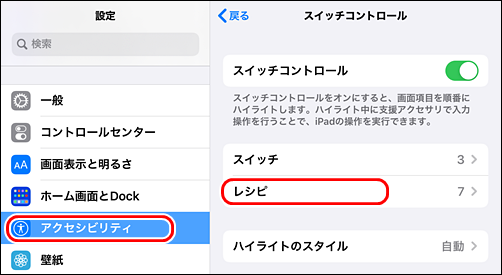
(2)[レシピを起動] をタップする。
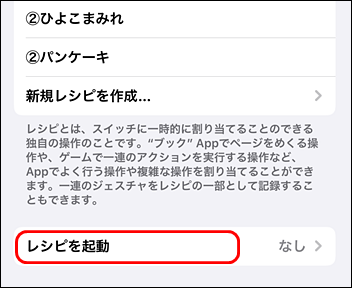
(3)レシピを選択する。
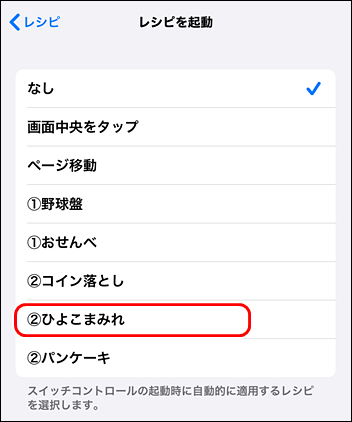
(4)スイッチコントロールを有効にすると、
「スイッチは ”②ひよこまみれ”レシピを使用するように設定されています。」と表示される。
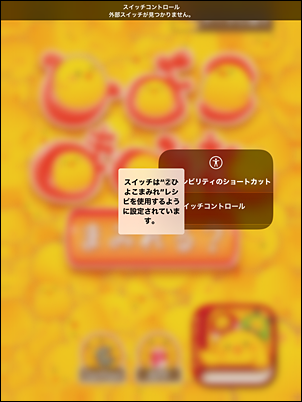
この方法で、スイッチコントロールは使用せずにレシピだけを使用することもできますが、使用したいスイッチは登録する必要があります。[レシピを終了] をボタンに割り当てておく必要はありません。
(1)[設定]アプリ [アクセシビリティ] [スイッチコントロール] [レシピ]
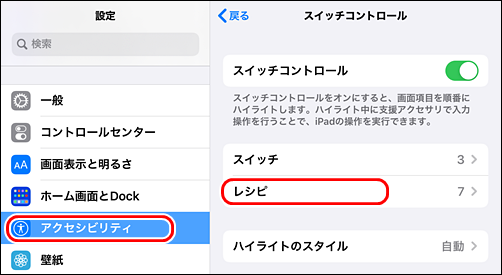
(2)[レシピを起動] をタップする。
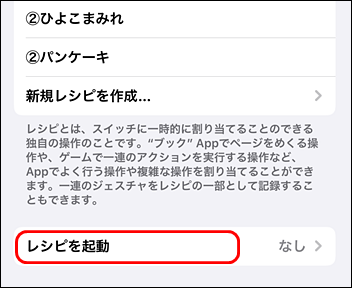
(3)レシピを選択する。
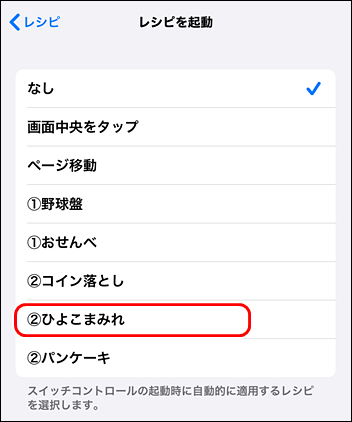
(4)スイッチコントロールを有効にすると、
「スイッチは ”②ひよこまみれ”レシピを使用するように設定されています。」と表示される。
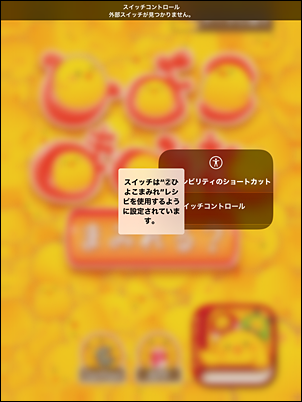
●スイッチコントロールの有効/無効の設定
◆ホームボタンを3回クリック
(1)[設定]アプリ [アクセシビリティ] [ショートカット] をタップする。
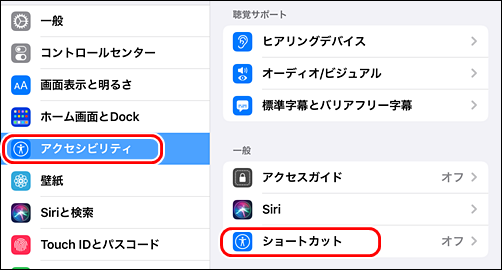
(2)[スイッチコントロール] にチェックを入れる。
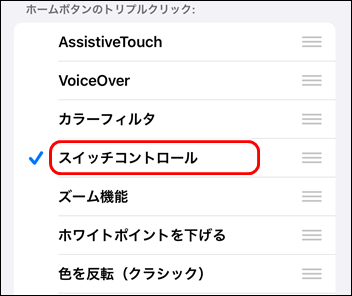
(3)ホームボタン(iPad Pro の場合は、トップボタン) を3回クリックすると有効/無効を切り替えられる。
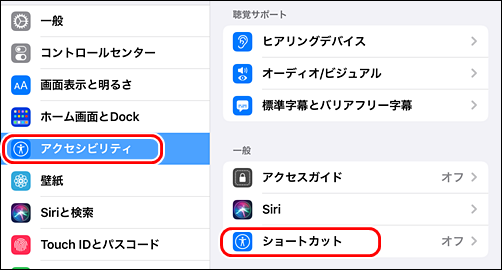
(2)[スイッチコントロール] にチェックを入れる。
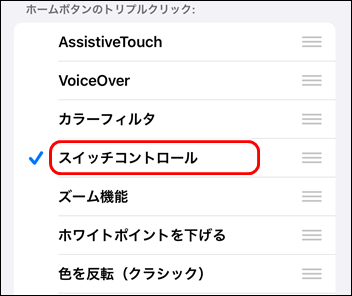
(3)ホームボタン(iPad Pro の場合は、トップボタン) を3回クリックすると有効/無効を切り替えられる。
◆コントロールセンター
(1)[設定]アプリ [コントロールセンター] [コントロールをカスタマイズ] (+)[アクセシビリティのショートカット] をタップする。
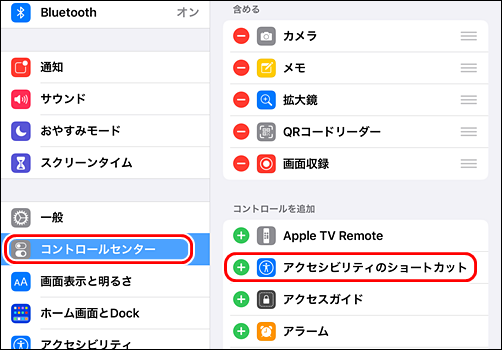
(2)画面の右上から下にスワイプして、コントロールセンターを表示して、人型のアイコンをタップすると有効/無効を切り替えられる。
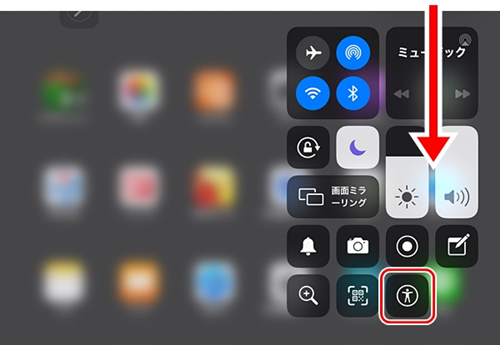
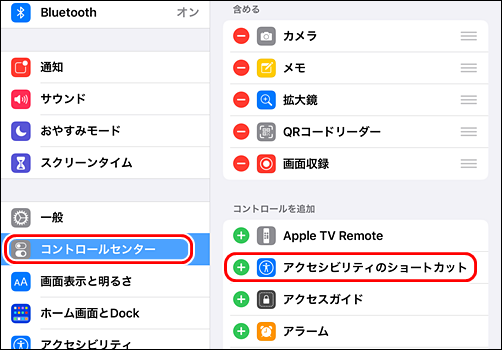
(2)画面の右上から下にスワイプして、コントロールセンターを表示して、人型のアイコンをタップすると有効/無効を切り替えられる。
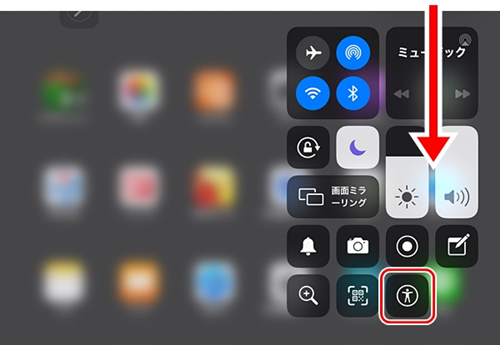
●アプリ一覧
| アプリ名 | 価格 | ボタン数 | 難易度 | ネット接続 | レシピだけ | iPhone用 | 画面向き | 備考 |
|---|---|---|---|---|---|---|---|---|
| ひよこまみれ | 無料 | 2 | ★ | 不要 | ○ | ○ | 縦 | |
| パンケーキタワー デコレーション | 無料 | 2 | ★ | 不要 | × | ○ | 縦 |
おおよそ以下のような基準で難易度を付けていますので、参考にしてください。
| 易 | ★ | ボタンを押すタイミングはあまり必要としない |
| ★★ | ボタンを押すタイミングは必要 | |
| ★★★ | ボタンを押すタイミングが厳しい | |
| 難 | ★★★★ | ボタンを押すタイミングが厳しい かつ ルールが複雑 |
●アプリ別説明
◆ひよこまみれ
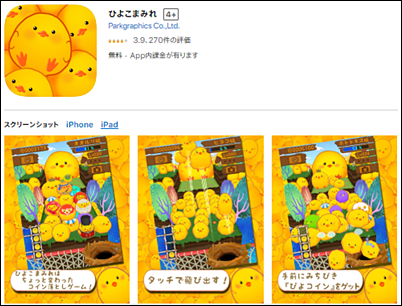
ひよこまみれはちょっと変わったコイン落としゲーム!
画面をタッチすると、ひよこがポヨポヨ飛ぶので、峠の上にいるヒヨコ達をうまく手前に押し出してあげて下さい。
画面の左右の位置2か所の[ポイントを押さえたままにする] を、黄ボタンと青ボタンに割り当てます。ゲーム開始時の[まみれる?]ボタンの、左右の端にすると、そのボタンを押すこともできるので都合がいいです。
(1)アプリを起動して、タップしたい場所の近くに、ガラスの上から小さいラベルシールなどを貼り付ける。

(2)[設定]アプリ [アクセシビリティ] [スイッチコントロール] [レシピ] [新規レシピを作成...] をタップする。
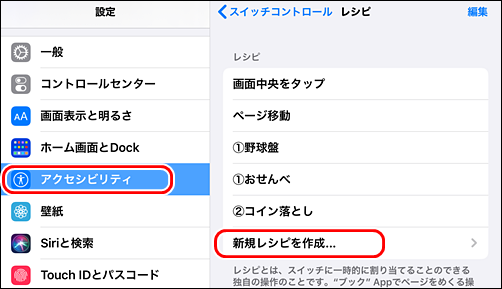
(3)名前を入力して、[スイッチを割り当てる...] をタップする。
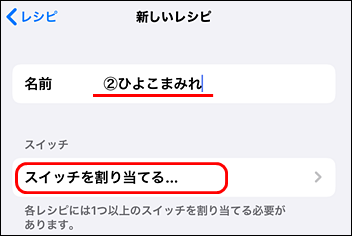
(4)黄(スイッチ1)を選択する。
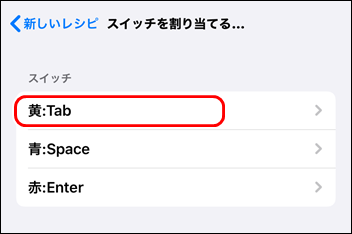
(5)アクションは、[ポイントで押さえたままにする] を選択する。
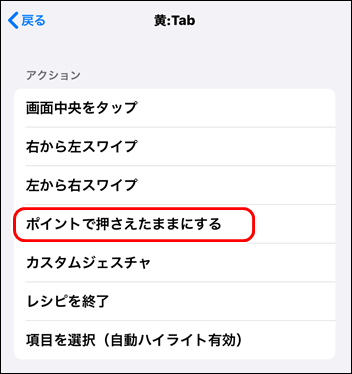
(6)左側の目印のところをタップする。
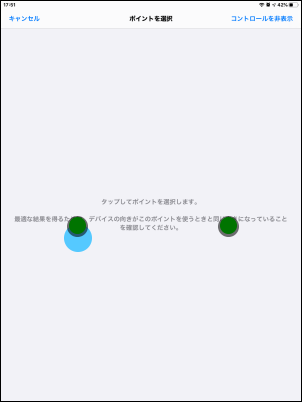
(7)[スイッチを割り当てる...] をタップし、青(スイッチ2)を選択し、[ポイントで押さえたままにする] を選択する。
(8)右側の目印のところをタップする。
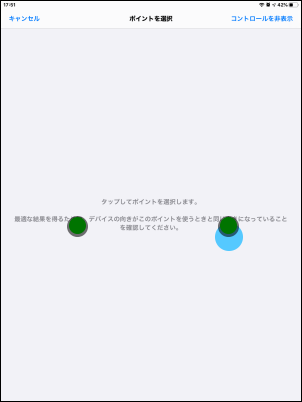
(9) レシピのスイッチ設定は、以下のようになる。
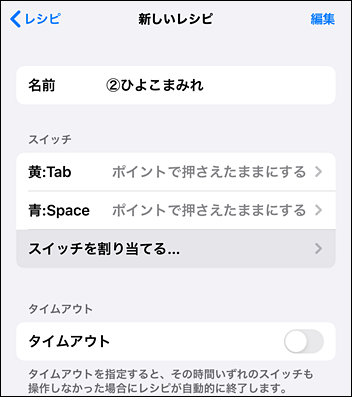
◆パンケーキタワー デコレーション
デコれるパンケーキタワー登場!!!
パンケーキを完成させて、次のステージに進みましょう!
たくさんのおもしろパンケーキが登場します!(必見!)
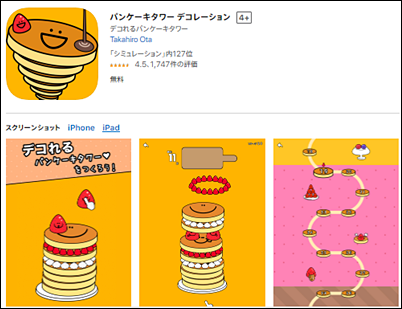
(1)アプリを起動して、タップしたい場所の近くに、ガラスの上から小さいラベルシールなどを貼り付ける。
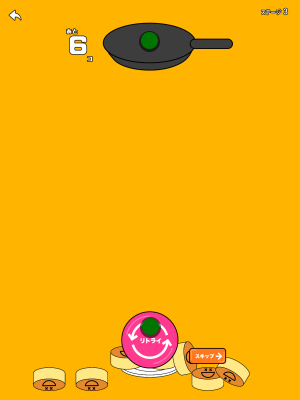
(2)[設定]アプリ [アクセシビリティ] [スイッチコントロール] [レシピ] [新規レシピを作成...] をタップする。
(3)名前を入力して、[スイッチを割り当てる...] をタップする。
(4)黄(スイッチ1)を選択する。
(5)アクションは、[カスタムジェスチャ] を選択する。
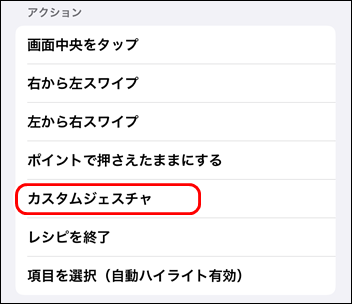
(6)上側の目印のところから、真下にスワイプして、右上の[保存] をタップする。
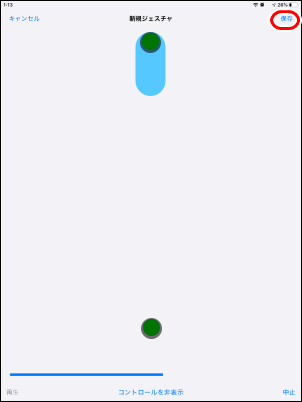
(7)[スイッチを割り当てる...] をタップし、青(スイッチ2)を選択し、[ポイントで押さえたままにする] を選択する。
(8)下側の目印のところをタップする。
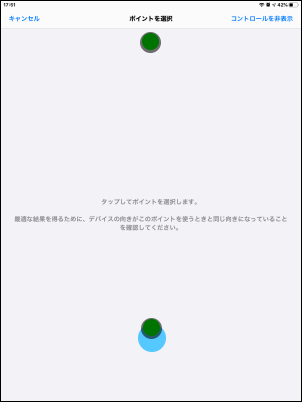
(9) レシピのスイッチ設定は、以下のようになる。
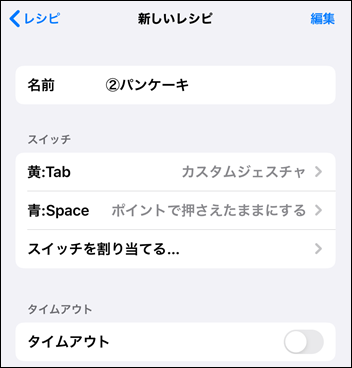
パンケーキを完成させて、次のステージに進みましょう!
たくさんのおもしろパンケーキが登場します!(必見!)
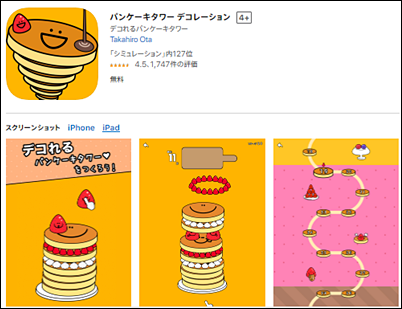
(1)アプリを起動して、タップしたい場所の近くに、ガラスの上から小さいラベルシールなどを貼り付ける。
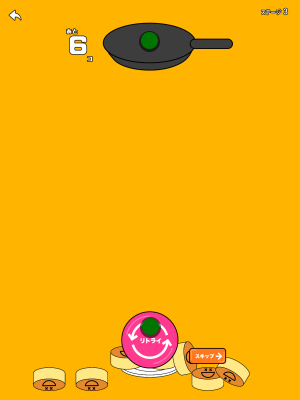
(2)[設定]アプリ [アクセシビリティ] [スイッチコントロール] [レシピ] [新規レシピを作成...] をタップする。
(3)名前を入力して、[スイッチを割り当てる...] をタップする。
(4)黄(スイッチ1)を選択する。
(5)アクションは、[カスタムジェスチャ] を選択する。
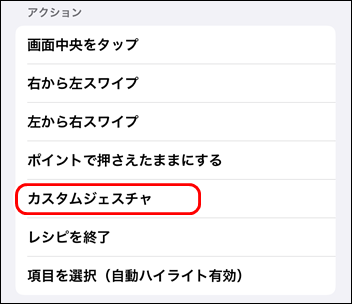
(6)上側の目印のところから、真下にスワイプして、右上の[保存] をタップする。
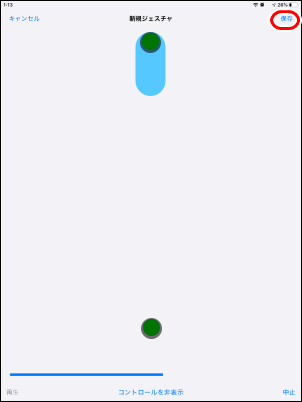
(7)[スイッチを割り当てる...] をタップし、青(スイッチ2)を選択し、[ポイントで押さえたままにする] を選択する。
(8)下側の目印のところをタップする。
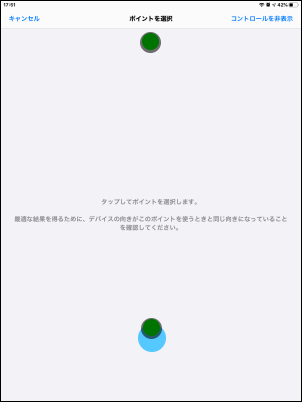
(9) レシピのスイッチ設定は、以下のようになる。
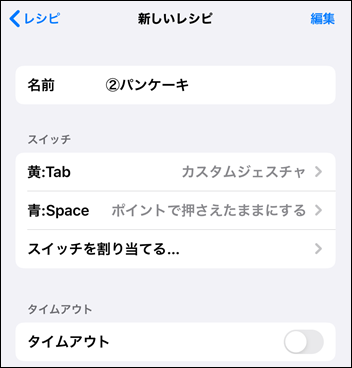
◆連載
- 【まほろば】続・スイッチコントロール・レシピでゲーム1
- 【まほろば】続・スイッチコントロール・レシピでゲーム2
- 【まほろば】続・スイッチコントロール・レシピでゲーム3
◆関連記事
- 【まほろば】スイッチコントロール・レシピでゲーム1 (基本設定)
- 【まほろば】スイッチコントロール・レシピでゲーム2 (1ボタン-1)
- 【まほろば】スイッチコントロール・レシピでゲーム3 (1ボタン-2)
- 【まほろば】スイッチコントロール・レシピでゲーム4 (1ボタン-3)
- 【まほろば】スイッチコントロール・レシピでゲーム5 (2ボタン-1)
- 【まほろば】スイッチコントロール・レシピでゲーム6 (2ボタン-2)
- 【まほろば】スイッチコントロール・レシピでゲーム7 (2ボタン-3)
- 【まほろば】スイッチコントロール・レシピでゲーム8 (子供向き)
- 【まほろば】スイッチコントロール・レシピでゲーム9 (アクション)
- 【まほろば】スイッチコントロール・レシピでゲーム10 (パズル)
- 【まほろば】iOS12スイッチコントロール可能アプリ 4



